Comment savoir si quelqu'un utilise votre Wi-Fi
Ce qu'il faut savoir
- Déconnectez tous vos appareils du Wi-Fi, puis regardez le routeur pour voir si des voyants clignotent (indiquant que quelque chose est connecté).
- Essayez une application d'analyse réseau tierce. Nous aimons Fing, qui est disponible pour Android et iOS.
- Si cela vous convient, consultez vos journaux d'administration pour vérifier quels appareils se sont récemment connectés à votre réseau.
Cet article présente trois façons de vérifier si quelqu'un utilise votre réseau Wi-Fi sans votre autorisation en débranchant vos appareils, en utilisant l'application de scanner de réseau Fing et en regardant le routeur journaux d'administration.
Débranchez tout et regardez votre routeur
Si vous êtes assez inexpérimenté avec les routeurs et les réseaux domestiques et que vous vous demandez "comment puis-je dire si quelqu'un utilise mon Wi-Fi', il existe un moyen très simple et rapide de vérifier: déconnectez votre dispositifs. Voici quoi faire.
Cette méthode fonctionne mieux lorsque vous n'avez que quelques appareils intelligents dans votre maison, comme un ordinateur portable ou deux ou seulement quelques smartphones. Si vous avez plusieurs appareils connectés à votre réseau, il peut être compliqué de tous les débrancher.
Allez dans chaque pièce de votre maison et débranchez tous les appareils qui se connectent à votre Wi-Fi.
Désactivez le Wi-Fi sur tous les appareils portables tels que vos smartphones, tablettes et ordinateurs portables.
Accédez à votre routeur et vérifiez si des voyants continuent de clignoter sur le routeur.
Si le routeur continue d'avoir l'air « occupé » et que les voyants clignotent, il est très probable que quelqu'un autre (ou un appareil) utilise votre Wi-Fi. Assurez-vous d'avoir vraiment déconnecté chacun de vos dispositifs.
Utilisez une application pour suivre qui utilise votre Wi-Fi
Il existe plusieurs applications qui vous permettent d'analyser très facilement votre réseau et de voir si quelqu'un y accède que vous ne reconnaissez pas. Beaucoup de ces applications sont gratuites et ne prennent que quelques secondes à utiliser. L'un de nos favoris est Fing qui est disponible pour les appareils Android et iOS. Voici comment l'utiliser pour tracer qui utilise votre Wi-Fi.
Autre applications d'analyse Wi-Fi gratuites sont également disponibles et utiles.
Téléchargez Fing depuis le Magasin d'applications ou Google Play Store.
-
Robinet Rechercher des appareils. Vous serez peut-être invité à cette étape à choisir comment identifier les appareils: adresse MAC ou adresse IP. L'un ou l'autre est bon à choisir.
Votre smartphone doit être connecté à votre réseau Wi-Fi pour que cela fonctionne.
Attendez que l'application ait fini d'analyser votre réseau Wi-Fi.
-
Faites défiler la liste pour vérifier que vous reconnaissez tous les appareils connectés à votre réseau.
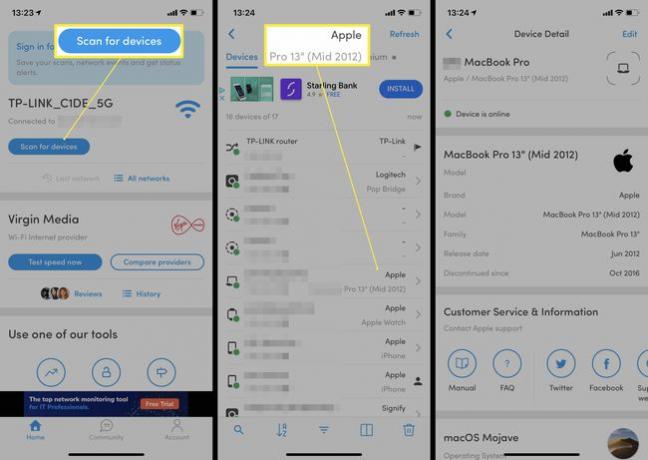
Vous pouvez cliquer sur le nom d'un appareil pour en savoir plus.
Vérifiez vos journaux d'administrateur
Si vous vous sentez à l'aise de plonger dans les journaux d'administration de votre routeur, vous pouvez en savoir plus sur les appareils qui se sont connectés à votre routeur ces derniers temps. Différents routeurs ont des configurations et des noms d'options légèrement différents, mais le format est à peu près le même bien qu'il implique un peu de fouiller. Voici quoi faire.
Connectez-vous au panneau d'administration de votre routeur.
-
Trouver une page répertoriant les MAC (Media Access Control) connectés à votre ordinateur et vérifiez qu'il correspond au nombre correct d'appareils que vous avez à la maison.
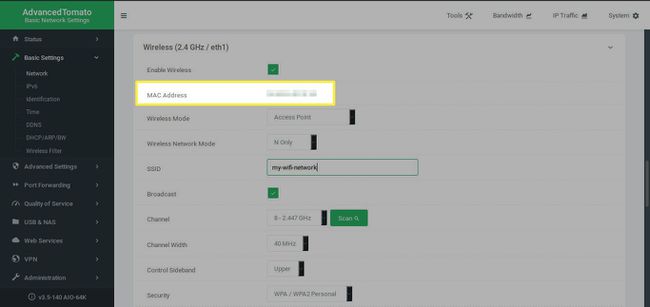
Les journaux du routeur conservent des informations sur les anciens appareils que vous n'avez peut-être plus connectés, alors gardez cela à l'esprit. C'est souvent pourquoi une application fonctionne mieux, mais les journaux d'administration peuvent être utiles pour en savoir un peu plus sur le fonctionnement interne de votre réseau.
